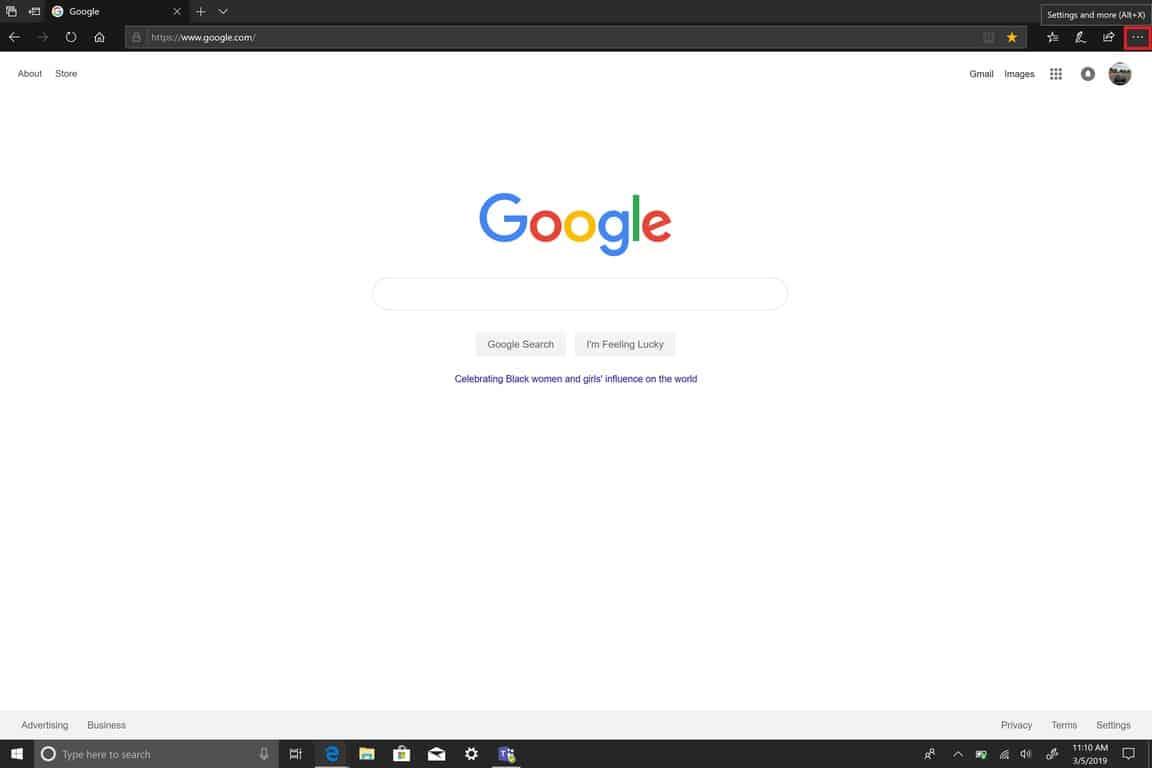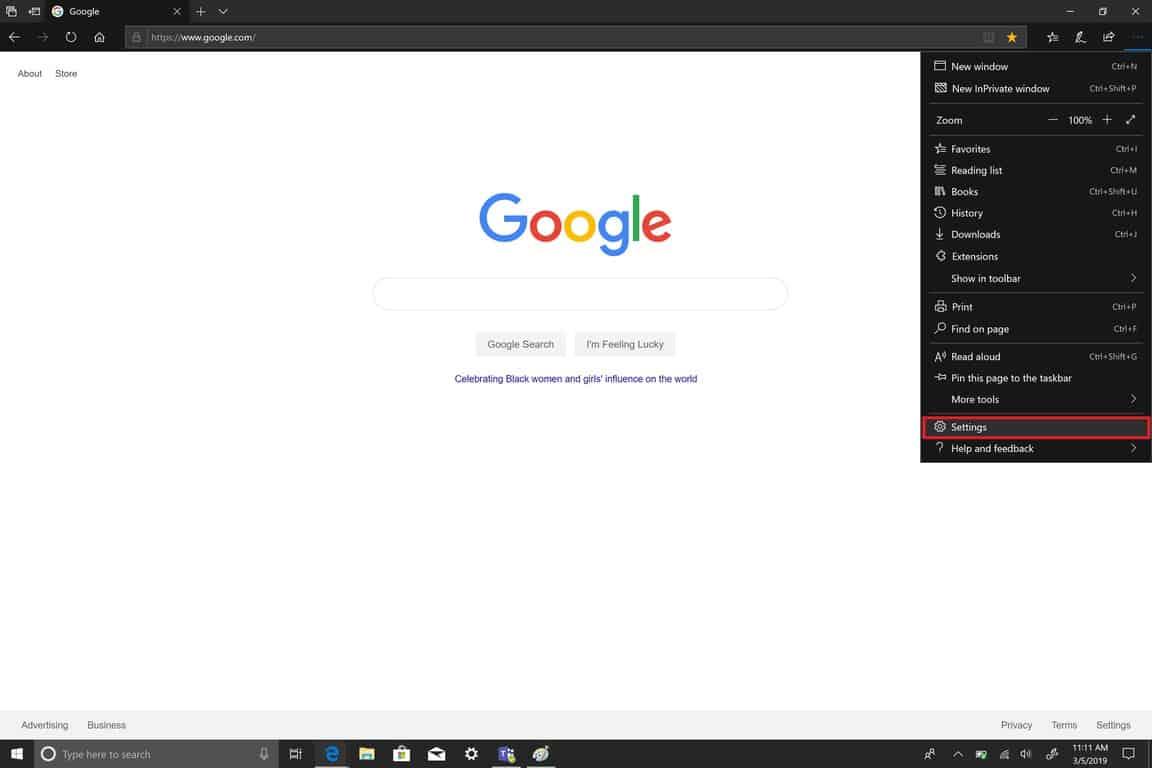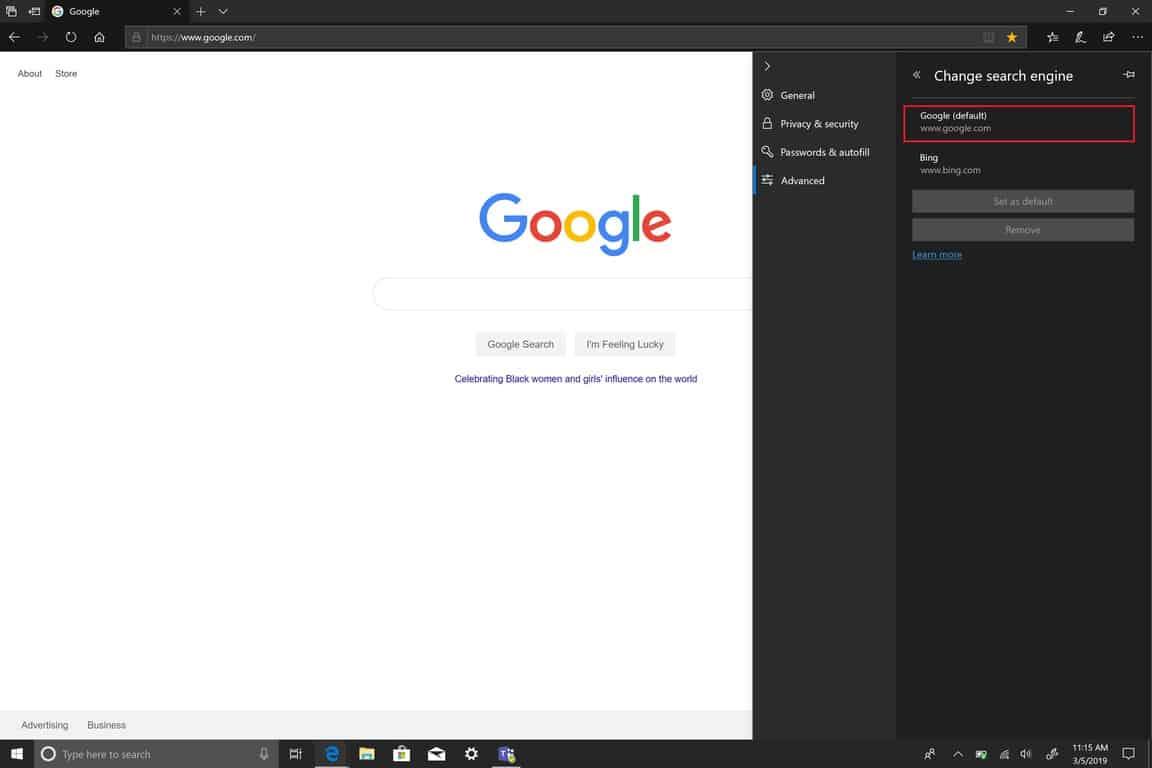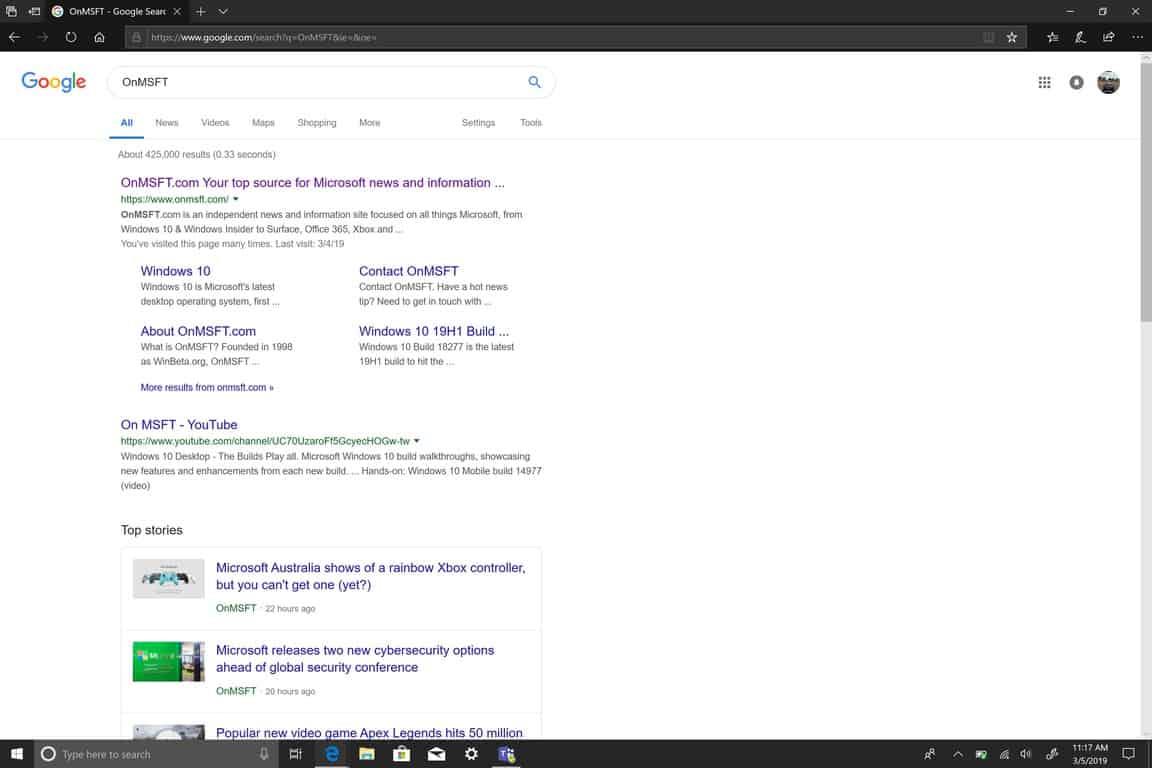Zmiana domyślnej wyszukiwarki w Microsoft Edge była dość łatwa. Teraz wymaga kilku kroków więcej niż powinno. Microsoft Edge może już nie wyglądać na przeglądarkę, którą kiedyś znaliśmy, jeśli najnowsze przecieki zawierają jakąś prawdę. Domyślnie Edge używa Bing jako swojej wyszukiwarki. Microsoft twierdzi, że korzystając z usługi Bing, Edge zapewnia „ulepszone możliwości wyszukiwania, w tym bezpośrednie łącza do aplikacji systemu Windows 10, bardziej trafne sugestie Cortany i natychmiastowe odpowiedzi na pytania dotyczące systemu Windows 10. Chociaż to wszystko brzmi ładnie, wolę używać Google do wyszukiwania.
Oto pięć kroków, które musisz wykonać, aby zmienić domyślną wyszukiwarkę w Microsoft Edge.
- Otwórz nową kartę Microsoft Edge.
- Przejdź do preferowanej strony głównej wyszukiwarki.
- Przejdź do menu hamburgerów w prawym górnym rogu Edge lub użyj polecenia klawiaturowego Alt + X aby przejść do menu ustawień.
- Przejdź do Zaawansowanych, przewiń w dół menu do paska adresu Wyszukiwanie i wybierz Zmień dostawcę wyszukiwania.
- Wybierz dostawcę wyszukiwania z listy, który ma być domyślną wyszukiwarką.
Jeśli się zgubisz, zapoznaj się z poniższą galerią w celach informacyjnych.
Teraz, jeśli masz otwartą przeglądarkę Microsoft Edge, nie musisz wchodzić na stronę główną wyszukiwarki, aby coś wyszukać. Zamiast tego możesz wpisać wszystko, czego szukasz, za pomocą paska adresu Microsoft Edge w celu wyszukiwania. Używam go, aby być na bieżąco ze wszystkim, co WindoQ.
Firma Microsoft zauważa, że „każda witryna internetowa korzystająca z technologii OpenSearch może być używana jako domyślna wyszukiwarka”. Oprócz tradycyjnych wyszukiwarek internetowych możesz również zmienić domyślną wyszukiwarkę internetową na inne witryny. Wierzcie lub nie, Wikipedia i Twitter używają OpenSearch, a także możesz wyznaczyć dowolną witrynę jako domyślną wyszukiwarkę w Microsoft Edge.
FAQ
Jak zmienić domyślne programy używane przez system Windows?
Aby zmienić wszystkie domyślne programy używane przez system Windows według powiązanego typu pliku, naciśnij opcję Wybierz domyślne aplikacje według typu pliku w menu Aplikacje domyślne. Możesz też nacisnąć Wybierz domyślne aplikacje według protokołu, aby na przykład zmienić skojarzenia dla internetowych adresów URL. System Windows wyświetli długą listę znanych typów plików w następnym menu.
Jak zmienić domyślną przeglądarkę w systemie Windows 10?
Zmień domyślną przeglądarkę w systemie Windows 10. 1 Wybierz przycisk Start, a następnie wpisz Aplikacje domyślne. 2 W wynikach wyszukiwania wybierz Aplikacje domyślne. 3 W obszarze Przeglądarka internetowa wybierz aktualnie wyświetlaną przeglądarkę, a następnie wybierz Microsoft Edge lub inną przeglądarkę.
Jak zmienić typ pliku w systemie Windows 10?
Poprawka 1. Jak zmienić typ pliku Windows 10 za pomocą Eksploratora plików Krok 1. Wpisz Panel sterowania w polu wyszukiwania i kliknij, aby rozpocząć. Krok 2. Kliknij Wygląd i personalizacja. Możesz to znaleźć, klikając Panel sterowania na ścieżce lokalizacji. Krok 3. Wybierz opcje Eksploratora plików na panelu. Krok 4. Przejdź do zakładki Widok.
Jak zmienić domyślny format pliku bazy danych?
W obszarze Tworzenie baz danych w polu Domyślny format pliku dla pustej bazy danych wybierz format pliku, który ma być domyślny. Kliknij OK. Kliknij Plik > Nowy. Aby utworzyć nowy plik, wpisz żądaną nazwę pliku (pamiętaj, aby pozostawić rozszerzenie bez zmian) i kliknij Utwórz.
Jak zmienić rozszerzenie pliku w Eksploratorze plików Windows 10?
Gdy znajdziesz plik, kliknij go prawym przyciskiem myszy. Wybierz opcję zmiany nazwy z menu, a następnie wpisz nowe rozszerzenie pliku. Krok 4: Na stronie pojawi się okno ostrzegawcze. Jeśli potwierdzisz zmianę, kliknij Tak, aby zakończyć operację. Czy kiedykolwiek natknąłeś się na eksplorator plików, który nie odpowiada na problem z systemem Windows 10, gdy próbujesz użyć eksploratora plików?
Jak zmienić domyślną aplikację dla typów plików w telefonie z Androidem?
Zmień domyślną aplikację dla typów plików w telefonie z systemem Android. 1 Krok 1: Otwórz ustawienia aplikacji na Androida.Użytkownicy Android Ice Cream Sandwich (ICS) mogą otworzyć Ustawienia > Aplikacje, podczas gdy poprzednie wersje mogą otworzyć Ustawienia > … 2 Krok 2: 3 Krok 3:
Jak zmienić domyślną aplikację dla rozszerzenia pliku?
Jeśli nie masz pewności, jakiego rozszerzenia używa plik, otwórz Eksplorator plików, aby znaleźć plik, i użyj opcji Widok > Rozszerzenia nazw plików, aby wyświetlić rozszerzenia plików. W oknie Wybierz aplikacje domyślne według typu pliku wybierz program po prawej stronie rozszerzenia pliku. Jeśli nie ma takiego na liście, wybierz opcję Wybierz domyślną.
Jak zmienić domyślne programy w systemie Windows 10?
Zmiana domyślnych programów w systemie Windows 10 jest łatwa. W tym artykule pokażemy Ci dwa sposoby, w jakie możesz to zrobić. Przejdź do Eksploratora plików, a następnie wybierz plik. Kliknij plik prawym przyciskiem myszy, a następnie najedź myszą, aby otworzyć za pomocą menu. Kliknij Wybierz inną opcję aplikacji.
Dlaczego domyślne programy nie otwierają się w systemie Windows 10?
Cóż, istnieje szansa, że wszyscy zepsujemy domyślne programy w systemie Windows 10. Albo ustawiamy typ pliku do otwierania za pomocą nieobsługiwanej aplikacji, albo wybieramy niewłaściwą aplikację pocztową jako domyślną. Tak czy inaczej, możesz pozbyć się bałaganu w systemie Windows 10. Oto jak zresetować domyślne ustawienia aplikacji w systemie Windows 10.
Jak zmienić ikonę pliku w systemie Windows 10?
Jak zmienić ikonę pliku w systemie Windows 10 (dla dowolnego typu pliku) 1. Najpierw pobierz FileTypesManager z Nirsoft. Będąc aplikacją przenośną, nie ma potrzeby jej instalowania. Po prostu… 2. W aplikacji znajdź żądany typ pliku, kliknij go prawym przyciskiem myszy i wybierz „Edytuj wybrany typ pliku”… …
Jak zmienić nazwy plików w systemie Windows 10?
Możesz także zbiorczo zmienić nazwy plików, jeśli istnieje wiele plików, których typ trzeba zmienić. Naciśnij Windows + E, kliknij Widok na najwyższej wstążce. Teraz kliknij Opcje i wybierz opcję Zmień folder i opcje wyszukiwania. Zmień folder i opcje wyszukiwania – Eksplorator Windows
Jak zmienić rozszerzenie pliku w systemie Windows 10?
Krok 1. Otwórz Eksplorator plików. Znajdź docelowy plik, którego rozszerzenie chcesz zmienić. Krok 2.Kliknij plik prawym przyciskiem myszy i wybierz Zmień nazwę z menu rozwijanego. Krok 3. Wpisz nowe rozszerzenie pliku, aby zastąpić stare rozszerzenie. A następnie naciśnij Enter na klawiaturze lub kliknij puste miejsce na panelu, aby zapisać nowe zmiany.
Jak zmienić typ pliku w systemie Windows?
Kliknij prawym przyciskiem myszy plik lub pliki, których typ chcesz zmienić w Eksploratorze plików i wybierz „Zmień nazwę”. Zmień rozszerzenie po nazwie pliku na dowolne – w naszym przypadku z .png na .jpg.
Jak zmienić domyślne programy w systemie Windows 10?
1 Przejdź do Panelu sterowania i kliknij Programy. Panel sterowania 2 Teraz kliknij opcję Programy domyślne, a zobaczysz domyślne opcje programu. Programy 3 Tutaj możesz ustawić programy domyślne, zmienić programy domyślne lub zresetować do ustawień domyślnych Microsoft, więc po prostu kliknij Ustaw programy domyślne. … Więcej elementów…